สตรีมเนื้อหาจาก iPhone ของคุณไปยัง Mac ของคุณ iOS สามารถทำได้โดยธรรมชาติด้วย AirPlay ใช้งานได้จริง ฟังก์ชั่นนี้ก็สามารถทำได้”มิเรอร์” เข้าใจ เพื่อทำซ้ำการแสดงผล iPhone บนหน้าจอ Mac ของคุณ แต่ AirPlay ไม่ใช่ทางออกเดียวสำหรับการแสดงหน้าจอ iPhone บน Mac macOS มีเครื่องมืออีกตัวที่ใช้งานได้จริงไม่แพ้กันสำหรับการสะท้อนหน้าจอ iPhone ของคุณบน Mac และบันทึกสิ่งที่เกิดขึ้นที่นั่นในรูปแบบขนาดใหญ่: QuickTime
เป็นส่วนหนึ่งของการสาธิตที่ใช้งานได้จริง เช่น การสะท้อน iPhone ของคุณบนหน้าจอขนาดใหญ่ของ Mac โดยไม่ต้องใช้อุปกรณ์เสริมใดๆ หากคุณเลือกใช้โซลูชัน AirPlay อย่างไรก็ตาม หากคุณเลือกใช้ QuickTime คุณจะต้องมีรายการเดียวที่คุณมีอยู่แล้วอย่างไม่ต้องสงสัย นั่นคือสาย Lightning-USB
ต่อไปนี้เป็นโซลูชันที่มีอยู่ทั้งหมดสำหรับการแสดงหน้าจอ iPhone บน Mac
ด้วยแอร์เพลย์
การมิเรอร์หน้าจอ iPhone ของคุณไปยัง Mac ด้วย AirPlay ถือเป็นวิธีแก้ปัญหาที่ง่ายที่สุด เมื่อต้องการทำเช่นนี้ ให้เปิดไฟล์ศูนย์ควบคุมบน iPhone ของคุณแล้วแตะไอคอนที่แสดงสี่เหลี่ยมสองอันที่ทับซ้อนกัน จากนั้นเลือก Mac ของคุณ
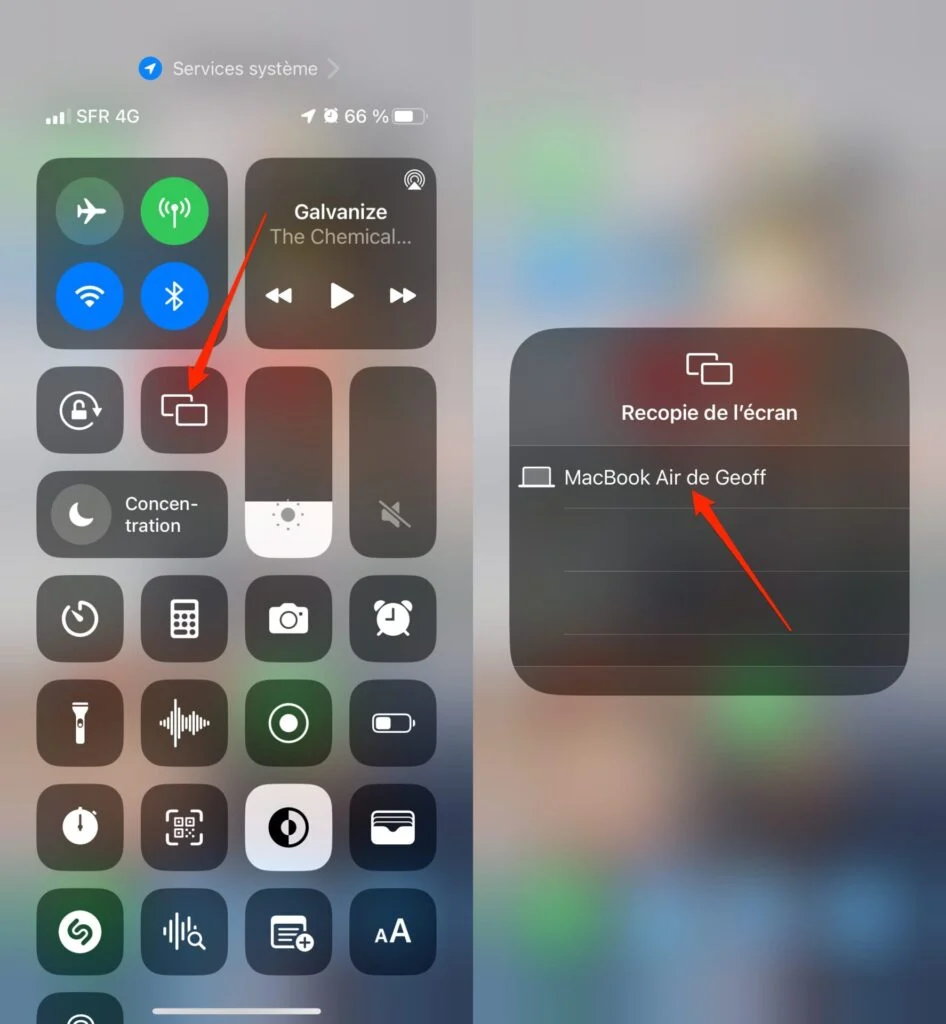
หน้าจอ iPhone ของคุณจะถูกสะท้อนบนหน้าจอ Mac ของคุณโดยอัตโนมัติ คุณสามารถเริ่มการสาธิตและนำทางบน iPhone ของคุณในขณะที่ดูผลลัพธ์บนหน้าจอ Mac โปรดทราบว่าเป็นไปได้ทั้งหมดที่จะเปลี่ยน iPhone เป็นการแสดงผลแนวนอนเพื่อให้สะท้อนบนหน้าจอ Mac
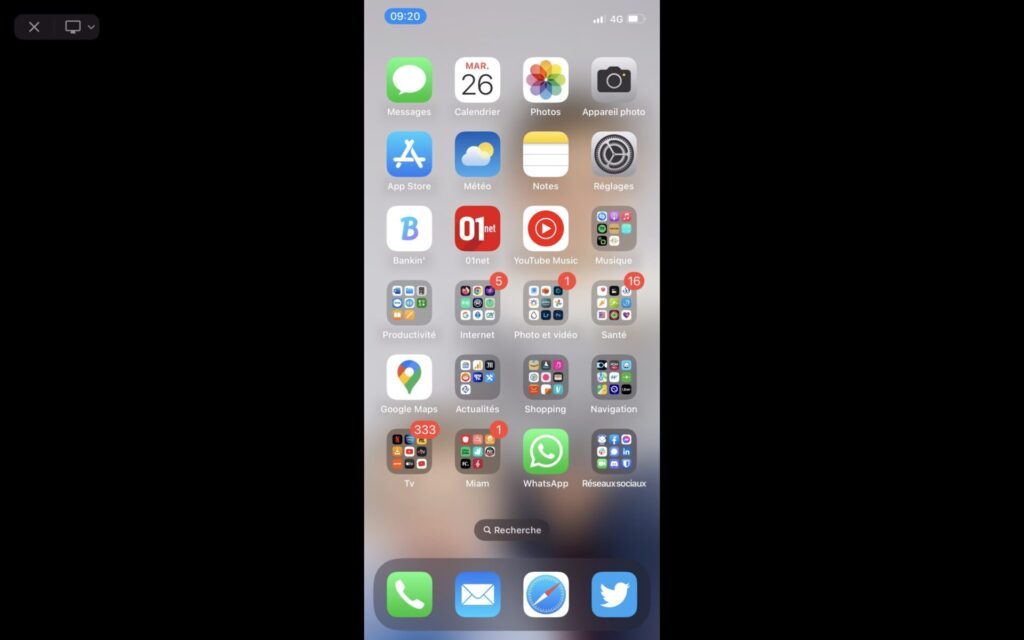
ด้วย QuickTime
1. เชื่อมต่อ iPhone ของคุณกับ Mac
คว้าสาย Lightning ที่ดีที่สุดของคุณแล้วเชื่อมต่อ iPhone ของคุณกับ Mac หากคุณต้องสาธิตการใช้งานโดยอยู่ห่างจากเครื่องจักรค่อนข้างมาก ให้เลือกสายเคเบิลยาวหลายเมตร
2. เปิด QuickTime
เพื่อให้มิเรอร์จาก iPhone ไปยัง Mac ของคุณ คุณสามารถใช้เครื่องเล่นวิดีโอ macOS ดั้งเดิมได้:ควิกไทม์- เครื่องเล่นมีเดียของ Apple เต็มไปด้วยความประหลาดใจซ่อนคุณสมบัติที่ไม่น่าสงสัยจำนวนหนึ่งไว้
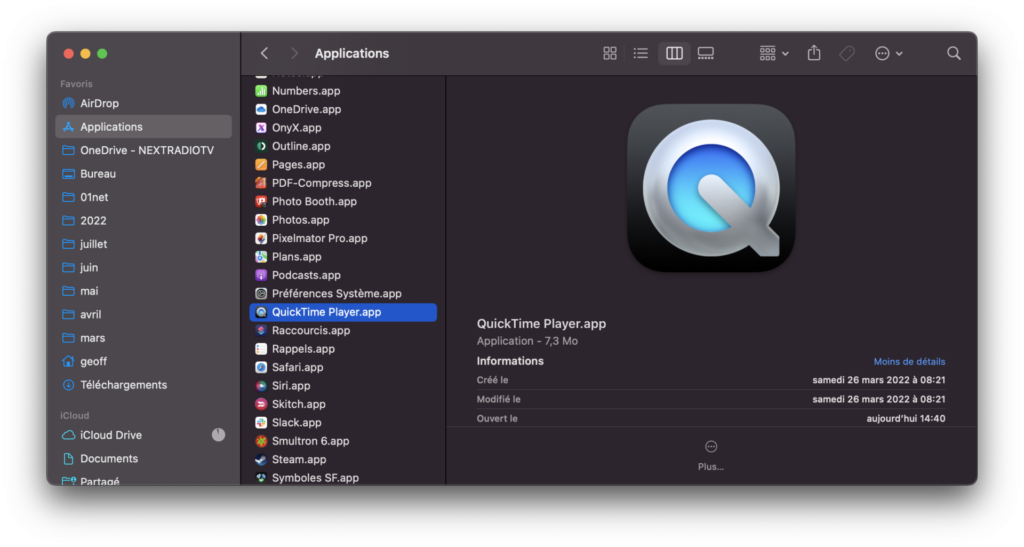
3. เปิดใช้งานการมิเรอร์
ในควิกไทม์, คลิกที่เมนูไฟล์จากนั้นเลือกการบันทึกวิดีโอใหม่-
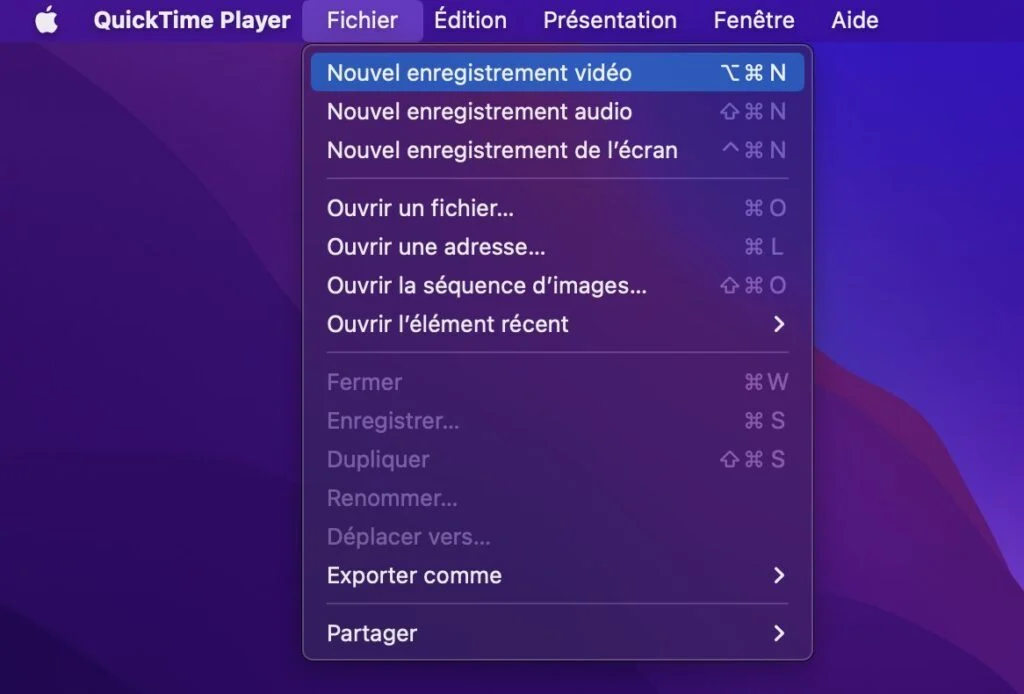
ตามค่าเริ่มต้น QuickTime จะใช้กล้อง FaceTime ของ Mac พร้อมที่จะบันทึกวิดีโอเซลฟี่ให้กับคุณ วางเมาส์เหนือหน้าต่างเพื่อเปิดส่วนควบคุมวิดีโอ จากนั้นถัดจากปุ่มบันทึก ให้คลิกลูกศรชี้ลงเพื่อขยายตัวเลือก
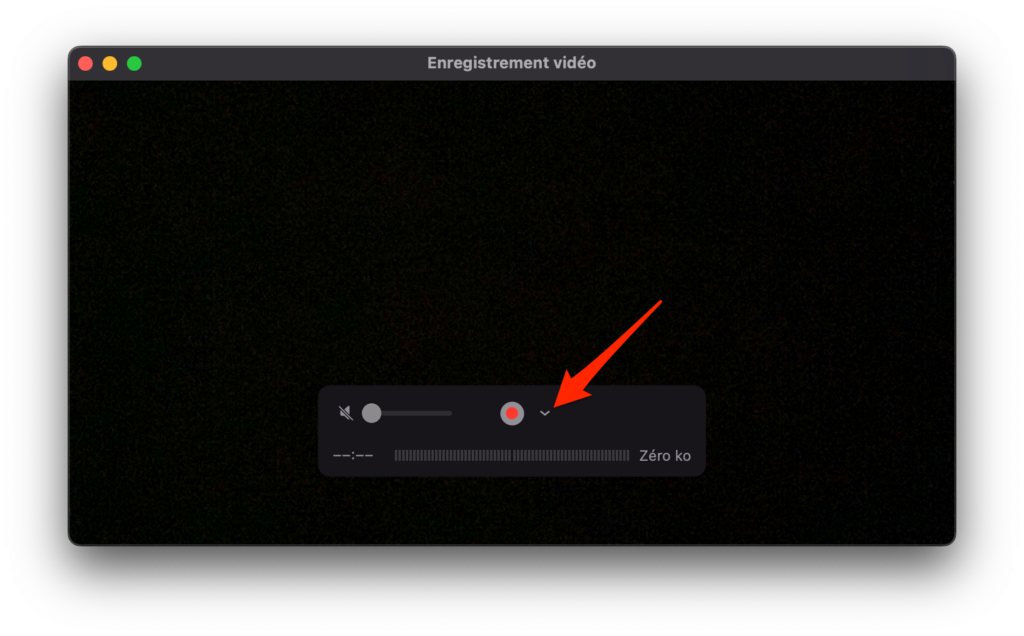
ในส่วนกล้องให้เลือกของคุณไอโฟนจากนั้นตรวจสอบการแจ้งเตือนบนหน้าจอ iPhone ของคุณเชื่อถือคอมพิวเตอร์เครื่องนี้โดยการกดอุ้ยและกรอกรหัสปลดล็อคของคุณ
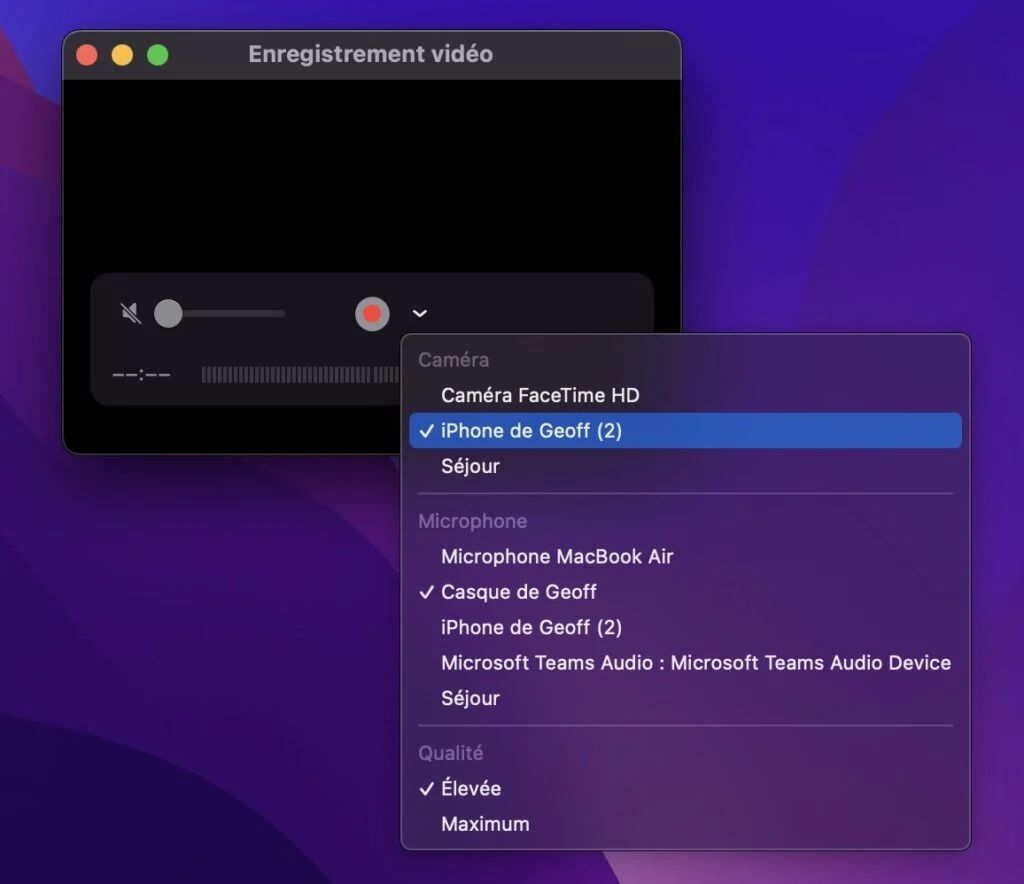
หน้าจอ iPhone ของคุณควรแสดงบนหน้าจอ Mac ของคุณโดยอัตโนมัติ คุณสามารถถือ iPhone ไว้ในมือและนำทางไปพร้อมกับดูการทำงานบนหน้าจอ Mac ของคุณได้
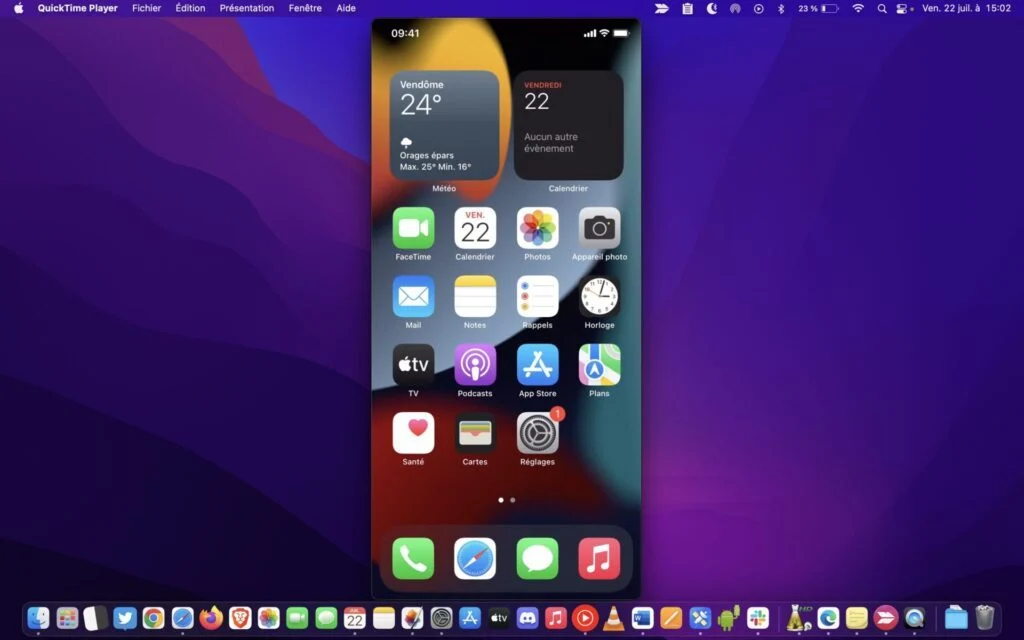
ไอซิ่งบนเค้กคือแม้ว่า iOS จะรู้วิธีบันทึกหน้าจอโดยกำเนิด แต่คุณก็สามารถทำได้ผ่าน QuickTime โดยคลิกที่ปุ่มบันทึก โปรดทราบว่าเมื่อเลือกใช้โซลูชันนี้ คุณจะได้รับวิดีโอที่ไม่มีแถบสีแดงที่ด้านบนของหน้าจอเหมือนกับการบันทึกหน้าจอจาก iPhone
🔴 เพื่อไม่พลาดข่าวสาร 01net ติดตามเราได้ที่Google ข่าวสารetวอทส์แอพพ์-







